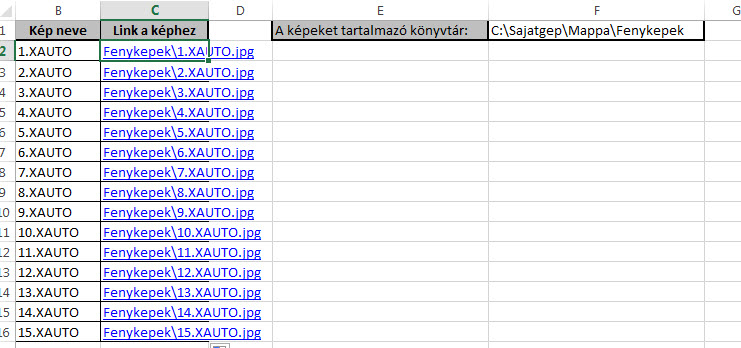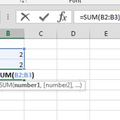Sajnos egyéb elfoglaltságok miatt kissé lemaradtam különböző témák kifejtésével és olvasói kérdések megválaszolásával, de hogy kicsit felzárkózzak az elmaradások sorozatában, most egy, valószínűleg mások számára is hasznos Excel-kérdés megoldását mutatom be, ami önmagában csak kreativitást és a HYPERLINK formula megfelelő használatát igényli.
Kedves Olvasómnak van egy olyan könyvtára, amelyben sok ezer képet tárol és ezekre szeretne linkeket beszúrni egymás alatti cellákba, értelemszerűen nem manuálisan, tehát a kérdése, hogy létezik-e valamilyen formában Autofill funkció linkekre is?
Így néz ki a problémára készített példatáblám:
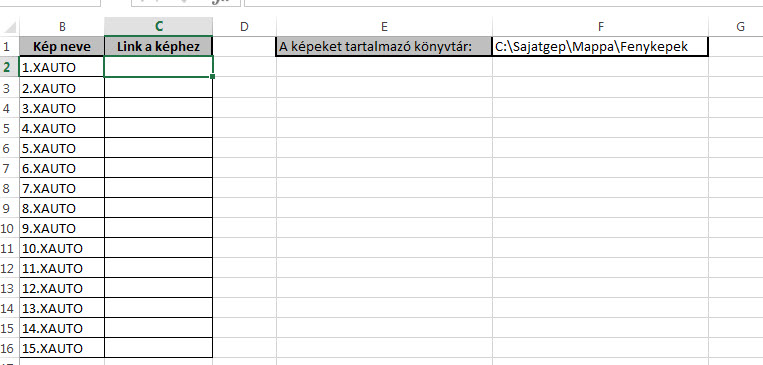 Alapvetően feltételezzük, hogy a képek valamilyen formában szekvenciálisan sorakoznak a könyvtárunkban, másrészt azt is feltételezzük, hogy egyetlen specifikus könyvtárról van szó, de ahogy mindjárt látni fogjuk, ezek nem kizáró feltételek, a feladat a lenti minta mentén bármilyen formában megoldható.
Alapvetően feltételezzük, hogy a képek valamilyen formában szekvenciálisan sorakoznak a könyvtárunkban, másrészt azt is feltételezzük, hogy egyetlen specifikus könyvtárról van szó, de ahogy mindjárt látni fogjuk, ezek nem kizáró feltételek, a feladat a lenti minta mentén bármilyen formában megoldható.
A képeink nevét több módszerrel, rendkívül gyorsan ki is nyerhetjük az adott folderből, például ha az elérési utat bemásoljuk mondjuk Chrome böngészőnkbe és ott nyitjuk meg a foldert, majd ha megnyílt, CTRL+A kombinációval kijelöljük az egész tartalmat, majd CTRL+C és CTRL+V kombináció után bemásoljuk ezt Excelbe. A módszer hátránya, hogy mindent másol, méretet, dátumot stb.
De emellett használhatjuk azt a módszert is akár, hogy parancssorból (cmd) a dir > filename.txt utasítás segítségével kreálunk egy Excellel szintén könnyen kezelhető TXT fájlt, mappánk tartalmával.
 Ezzel az is érthetővé vált, hogy honnan tölthetjük be nagyon egyszerűen képeink listáját a "Kép neve" oszlopba, ahonnan pedig szintén több utunk van a linkjeink gyors kitöltésére.
Ezzel az is érthetővé vált, hogy honnan tölthetjük be nagyon egyszerűen képeink listáját a "Kép neve" oszlopba, ahonnan pedig szintén több utunk van a linkjeink gyors kitöltésére.
Simán csak összefűzhetjük a képeket tartalmazó könyvtár nevét a kép nevével és linkké alakíthatjuk, de a kettő lépést könnyen egyesíthetjük is és a következő kis függvénnyel kapásból el is érhetjük célunkat:
=HYPERLINK($F$1&"\"&B2&".jpg","Fenykepek\"&B2&".jpg")
A fenti függvényt értelmezve láthatjuk, hogy abszolútként meghivatkozott F1 cellánk tartalmazza az alapkönyvtárat, ehhez fűzzük hozzá a kép nevét és formátumát (de a név és a formátum akár egyben is szerepelhet a "Kép neve" oszlopunkban), majd a HYPERLINK függvény második lehetséges paramétereként megadható, Friendly Name paraméterben pedig elnevezzük linkünket, jelen esetben a Fenykepek\ mappanév után írt képnévvel és formátummal. Innentől kezdve pedig szabad a vásár, kész is a feladat.